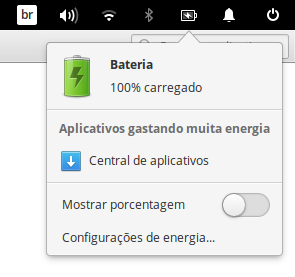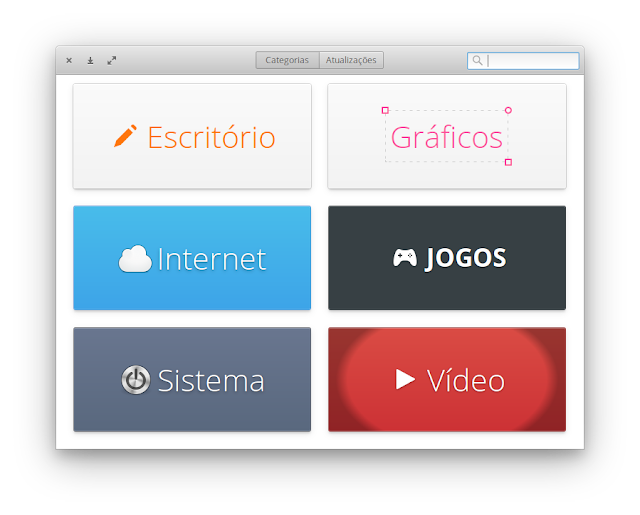O Kdenlive (KDE Non-Linear Video Editor) é um editor de vídeo open-source baseado no framework de multimídia MLT e KDE.
Este editor de vídeo é um dos, se não, o melhor editor disponível para Distribuições Linux. Sua utilização e interface são semelhantes com o bastante conhecido Sony Vegas e talvez o Adobe Premiere, ao menos no que se refere a edição de vídeos.
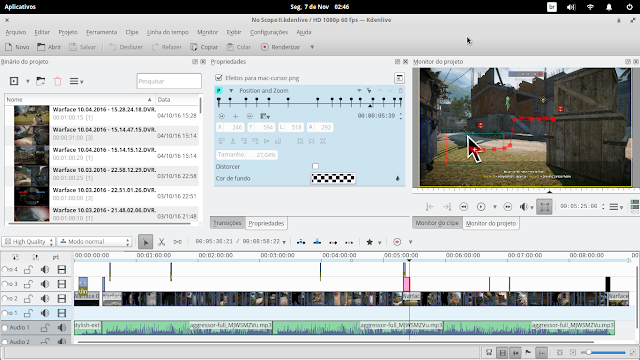
É um software extremamente estável na renderização dos projetos. O software pode ser compilado e executado sobre o Mac OS X, apesar de ser uma versão desatualizada :(. Um port para Windows está previsto para antes do final deste ano (2016).

1. Menu de atalhos de acesso rápido: Pode ser customizado á sua maneira!
Novo: Novo Projeto de vídeo do Kdenlive;
Abrir: Abrir algum projeto;
Salvar: Salva o projeto atual;
Desfazer e Refazer ações no projeto atual;
Copiar e Colar algo da área de transferência;
Renderizar: Criar o arquivo de vídeo com as especificações definidas.
2. Binários do Projeto: Arquivos de multimídia que foram adicionados ou criados para o projeto. Pode-se observar uma lista organizada por nome.
3. Transições e Efeitos: Exibi uma lista de todas as transições e efeitos que podem ser utilizados para o vídeo!
4. Monitor do Projeto e do Clipe: Exibe a imagem atual do arquivo de vídeo da linha do tempo (6) ou do clipe selecionado (2).
5. Ferramentas da Linha do Tempo: Botão seleção, corte, mover todos os objetos (clipes da linha do tempo) a partir do selecionado, tempo atual da agulha do tempo / tempo total do projeto, Inserir clipe, Sobrepor clipe, e outros.
6. Linha do Tempo: Aqui estão as trilhas de vídeo e áudio para serem utilizadas, mas pode-se inserir ou apagar se necessário. O projeto é manipulado a partir daqui, assim como a zona de renderização e demais funções no menu de contexto.
Fontes:
Kdenlive.org
KDE
Wikipédia
Este editor de vídeo é um dos, se não, o melhor editor disponível para Distribuições Linux. Sua utilização e interface são semelhantes com o bastante conhecido Sony Vegas e talvez o Adobe Premiere, ao menos no que se refere a edição de vídeos.
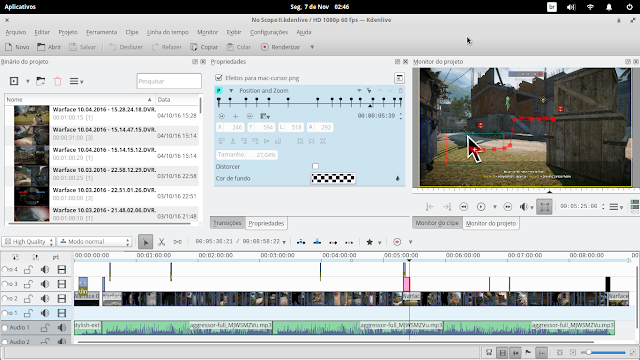
Imagem: Interface do Kdenlive no Elementary OS | Vídeo Finalizado
Imagem: Interface padrão de editores de vídeos
Principais Características
- Utiliza efeitos do MLT, Frei0r, bibliotecas SoX, LADSPA e suporta todos os formatos suportados pelo FFmpeg ou libav.
- Possuí edição multi-track (múltiplas pistas) com uma timeline de ilimitadas trilhas de vídeo e áudio.
- Ferramentas para criar, mover, cortar e deletar trechos de vídeo, áudio, texto e imagem. Teclas de atalho e layout de interface ALTAMENTE configuráveis.
- Um número enorme de efeitos e transições. Efeitos de áudio incluem normalização, phase e pitch shifting, limiting, ajuste de volume, filtros de reverberação e equalização, bem como muitos outros.
- Efeitos de vídeo incluem opções de masking, blue-screen, distorções, rotações, ferramenta de cores, blurring, obscuring e outros.
- Capacidade de adicionar efeitos customizados e transições.
- Efeitos Keyframeables (Chaves de quadro), isto significa que, pode-se ajustar um texto/imagem/vídeo na tela de acordo com o tempo, fazendo-o se mover, girar, rotacionar, sumir gradativamente, etc.
- Renderização é feita usando um processo separado 'non-blocking', podendo, portanto, ser pausado, parado e reiniciado.
- Kdenlive também provê um script chamado Kdenlive Builder Wizard (KBW) que compila a mais recente versão em desenvolvimento do software e suas principais dependências a partir dos fontes para permitir aos usuários testar novas características do programa e reportar problemas ao bug tracker.
- Nas ultimas versões o Kdenlive ganhou a possibilidade de diminuir a velocidade de reprodução de quadros por segundo de vídeos e também do áudio.
É um software extremamente estável na renderização dos projetos. O software pode ser compilado e executado sobre o Mac OS X, apesar de ser uma versão desatualizada :(. Um port para Windows está previsto para antes do final deste ano (2016).
Resumo da Interface

Imagem: Interface do Kdenlive
1. Menu de atalhos de acesso rápido: Pode ser customizado á sua maneira!
Novo: Novo Projeto de vídeo do Kdenlive;
Abrir: Abrir algum projeto;
Salvar: Salva o projeto atual;
Desfazer e Refazer ações no projeto atual;
Copiar e Colar algo da área de transferência;
Renderizar: Criar o arquivo de vídeo com as especificações definidas.
2. Binários do Projeto: Arquivos de multimídia que foram adicionados ou criados para o projeto. Pode-se observar uma lista organizada por nome.
3. Transições e Efeitos: Exibi uma lista de todas as transições e efeitos que podem ser utilizados para o vídeo!
4. Monitor do Projeto e do Clipe: Exibe a imagem atual do arquivo de vídeo da linha do tempo (6) ou do clipe selecionado (2).
5. Ferramentas da Linha do Tempo: Botão seleção, corte, mover todos os objetos (clipes da linha do tempo) a partir do selecionado, tempo atual da agulha do tempo / tempo total do projeto, Inserir clipe, Sobrepor clipe, e outros.
6. Linha do Tempo: Aqui estão as trilhas de vídeo e áudio para serem utilizadas, mas pode-se inserir ou apagar se necessário. O projeto é manipulado a partir daqui, assim como a zona de renderização e demais funções no menu de contexto.
Fontes:
Kdenlive.org
KDE
Wikipédia